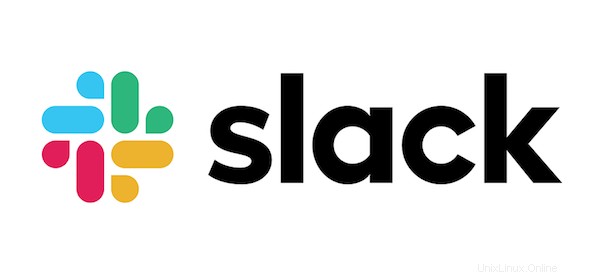
In questo tutorial, ti mostreremo come installare Slack su Ubuntu 20.04 LTS. Per chi non lo sapesse, Slack è un software basato su cloud che fornisce uno strumento di collaborazione in team e servizi, fondata da Stewart Butterfield. Slack è disponibile su qualsiasi dispositivo, così puoi trovare e accedere al tuo team e al tuo lavoro. È utile in una grande impresa e in una piccola impresa. È comunicazione e collaborazione di gruppo in un unico luogo e informazioni devi lavorare e condividere insieme.
Questo articolo presuppone che tu abbia almeno una conoscenza di base di Linux, sappia come usare la shell e, soprattutto, che ospiti il tuo sito sul tuo VPS. L'installazione è abbastanza semplice e presuppone che tu sono in esecuzione nell'account root, in caso contrario potrebbe essere necessario aggiungere 'sudo ' ai comandi per ottenere i privilegi di root. Ti mostrerò l'installazione passo passo di Slack su Ubuntu 20.04 LTS Focal Fossa.
Prerequisiti
- Un server che esegue uno dei seguenti sistemi operativi:Ubuntu 20.04, 18.04, 16.04 e qualsiasi altra distribuzione basata su Debian come Linux Mint.
- Si consiglia di utilizzare una nuova installazione del sistema operativo per prevenire potenziali problemi.
- Un
non-root sudo usero accedere all'root user. Ti consigliamo di agire comenon-root sudo user, tuttavia, poiché puoi danneggiare il tuo sistema se non stai attento quando agisci come root.
Installa Slack su Ubuntu 20.04 LTS Focal Fossa
Passaggio 1. Innanzitutto, assicurati che tutti i pacchetti di sistema siano aggiornati eseguendo il seguente apt comandi nel terminale.
sudo apt update sudo apt upgrade
Passaggio 2. Installazione di Slack su Ubuntu 20.04.
Slack non è un software open source e non è, per impostazione predefinita, incluso nei repository di Ubuntu, ma è disponibile sullo Snap store:
sudo snap install slack --classic
Opzionalmente puoi anche installare un client Slack basato su terminale:
sudo snap install slack-term --classic
Passaggio 3. Avvia Slack.
Ora che hai installato Slack sul desktop di Ubuntu, puoi avviarlo dalla riga di comando digitando slack oppure cliccando sull'icona Slack (Attività -> Slack).
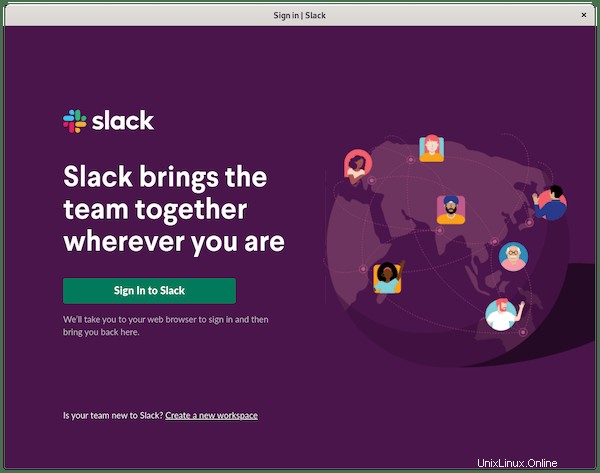
Congratulazioni! Hai installato con successo Slack. Grazie per aver utilizzato questo tutorial per l'installazione di Slack nel sistema Focal Fossa di Ubuntu 20.04. Per ulteriore aiuto o informazioni utili, ti consigliamo di controllare il sito Web ufficiale di Slack.